电脑qq群添加群管理员的方法
时间:2023-02-27 13:06:45作者:极光下载站人气:419
很多小伙伴想要知道电脑端的qq群怎么设置管理员,其实方法操作起来非常的简单,一般我们都会在qq软件中进行创建群聊或者是加入别人创建的群聊中,有的时候我们自己创建的群聊为了方便管理,于是会将自己创建的群聊中将一些重要的人设置成管理员,这样的话,当自己不方便管理的情况下,群聊中的一些管理员就可以帮助群主来管理群员,这样是一个非常不错的设置功能,但是有的小伙伴并知道怎么使用电脑端的qq设置群管理员,那么小编就给大家讲解一下具体的一个操作方法吧,如果你需要的情况下可以看看方法教程,希望可以帮助你解决问题。
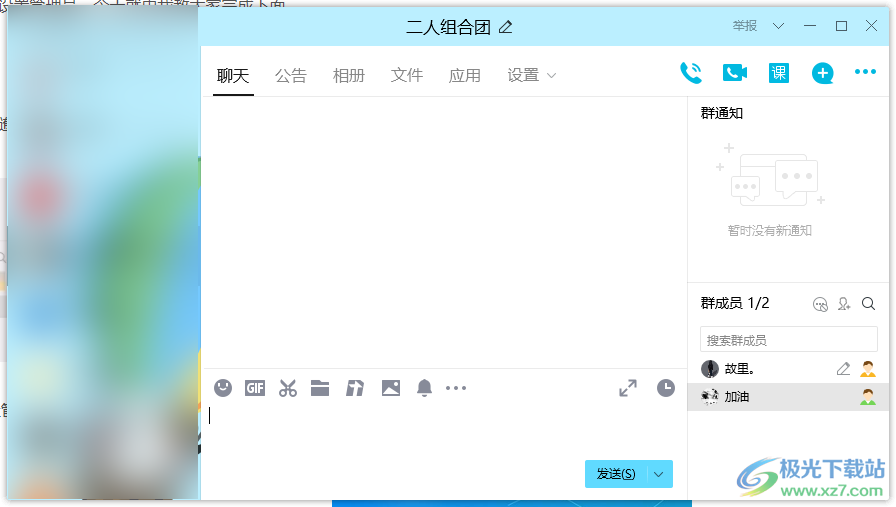
方法步骤
1.首先我们需要将电脑版的qq登录上去,然后在主页面中找到自己想要设置的群聊,将该群聊进入。
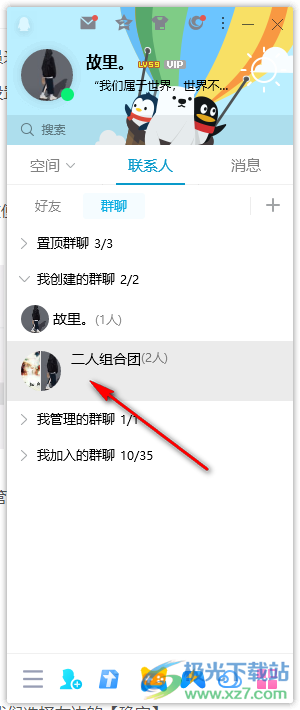
2.进入到该群聊中之后,你可以看到右侧下方是一些群成员,找到自己想要设置为群管理员的群员。
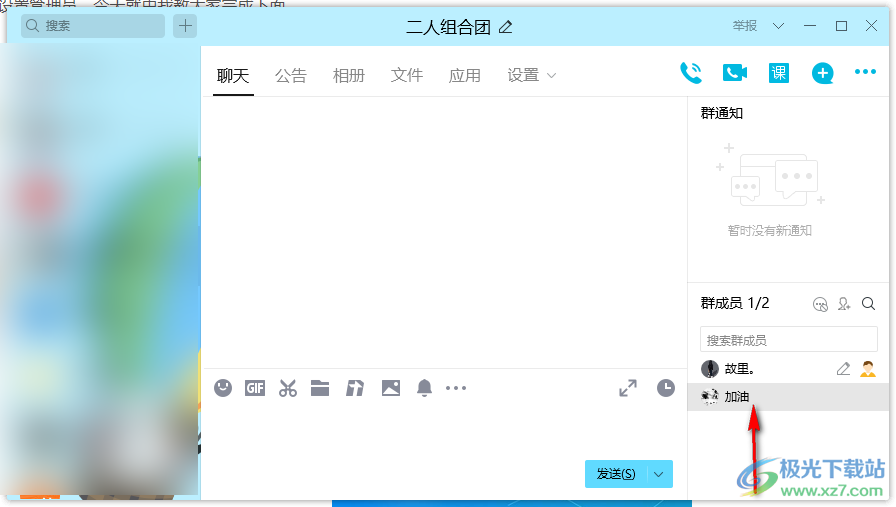
3.接着将该群员用鼠标右键进行点击,然后就会弹出一个菜单选项,我们在该菜单选项中将【设置为管理员】这个选项点击一下。
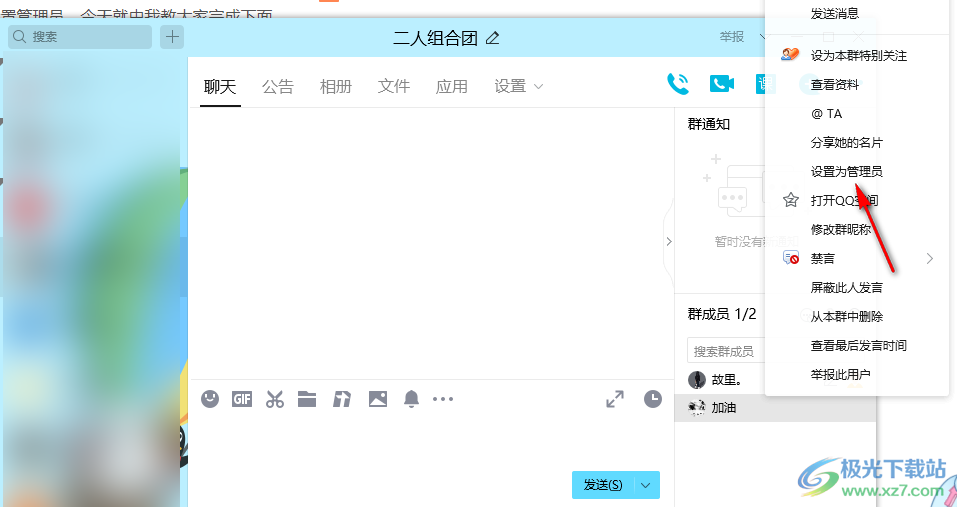
4.之后就会弹出一个窗口提示,是否确定将该成员设置成管理员,确定设置的话,点击【确定】按钮即可。
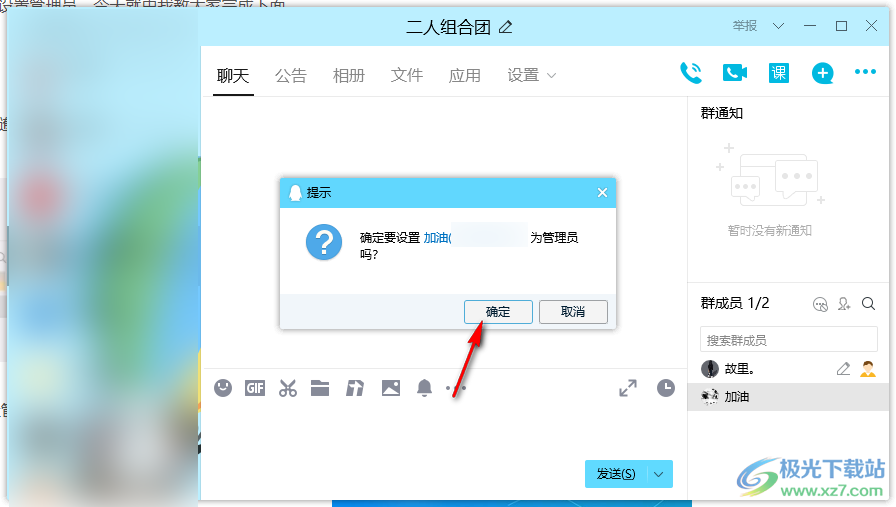
5.设置的群管理员会在右下角显示出一个管理员的头像出来,如图所示。
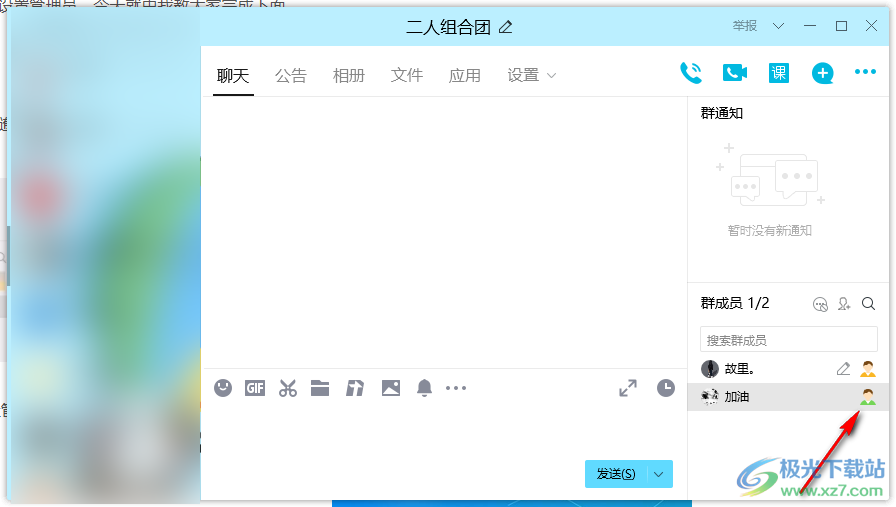
以上就是关于如何使用电脑端qq设置群管理员的具体操作方法,当你创建了一个群聊之后,如果群员有很多的话,设置几个群管理员可以帮助自己管理群聊,当有群员有问题反馈的话,群管理员可以及时回复消息,感兴趣的小伙伴可以操作试试。

大小:2.80 MB版本:v9.5.6 官方最新版环境:WinAll, WinXP, Win7, Win10
- 进入下载
相关推荐
相关下载
热门阅览
- 1百度网盘分享密码暴力破解方法,怎么破解百度网盘加密链接
- 2keyshot6破解安装步骤-keyshot6破解安装教程
- 3apktool手机版使用教程-apktool使用方法
- 4mac版steam怎么设置中文 steam mac版设置中文教程
- 5抖音推荐怎么设置页面?抖音推荐界面重新设置教程
- 6电脑怎么开启VT 如何开启VT的详细教程!
- 7掌上英雄联盟怎么注销账号?掌上英雄联盟怎么退出登录
- 8rar文件怎么打开?如何打开rar格式文件
- 9掌上wegame怎么查别人战绩?掌上wegame怎么看别人英雄联盟战绩
- 10qq邮箱格式怎么写?qq邮箱格式是什么样的以及注册英文邮箱的方法
- 11怎么安装会声会影x7?会声会影x7安装教程
- 12Word文档中轻松实现两行对齐?word文档两行文字怎么对齐?
网友评论